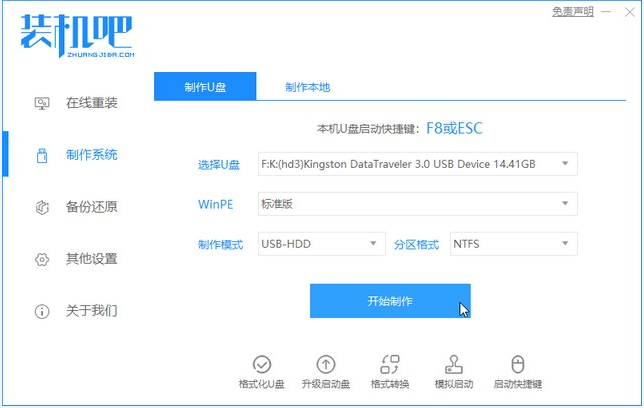
小米笔记本自打推出以来,一直以非常高的性价比而深受大众的喜爱,加上其简约的外观,无论是价格还是外型都给了用户购买它的理由,对于电脑的话,重装系统是不可避免的事,那么小米笔记本电脑该如何重装系统呢?本次小编为大家带来小米笔记本电脑一键u盘启动盘重装系统教程,大家快来看看吧。
工具/原料:
系统版本:windows10系统
品牌型号:小米Redmibook14
软件版本:装机吧一键重装系统+1个8g以上的空白u盘
方法/步骤:
借助装机吧制作u盘重装系统:
1、下载一个装机吧一键重装系统软件并打开。准备一个8GB以上的U盘。选择制作系统,在制作U盘中选择您的U盘,其它参数默认直接开始制作即可。
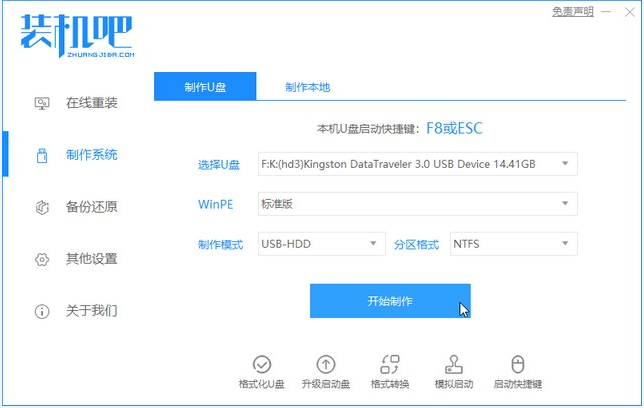
2、在选择系统镜像中,选择您想重装的系统镜像,然后选择后点击开始制作。
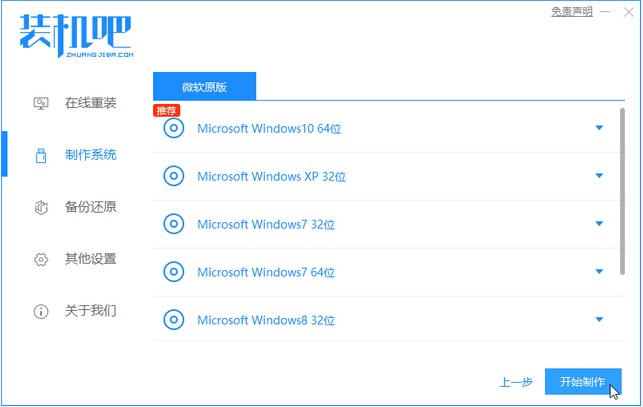
3、接下来软件就会自动下载相关需要的文件,请耐心等候。
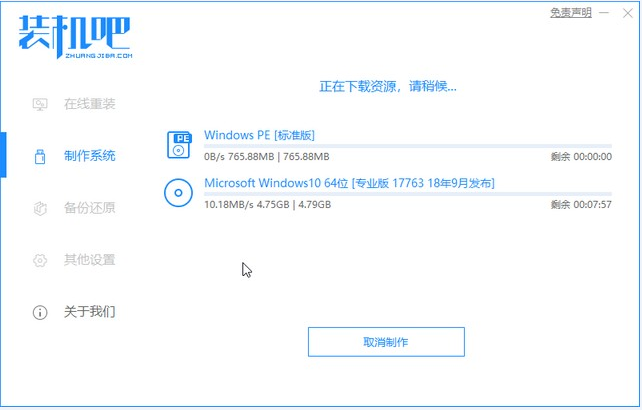
4、请耐心等候制作。
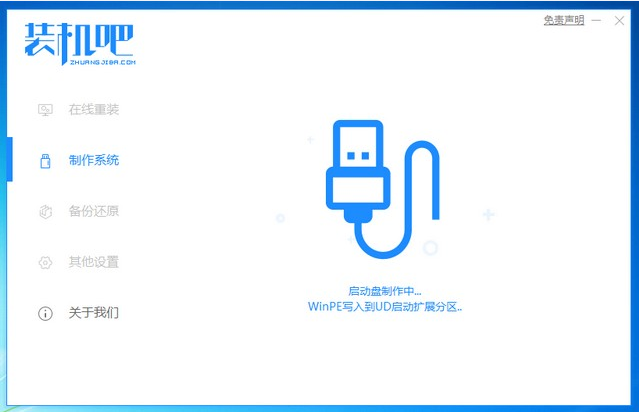
5、制作完成后直接点击返回即可。制作的时候可能需要的时间有些久,请耐心等候。
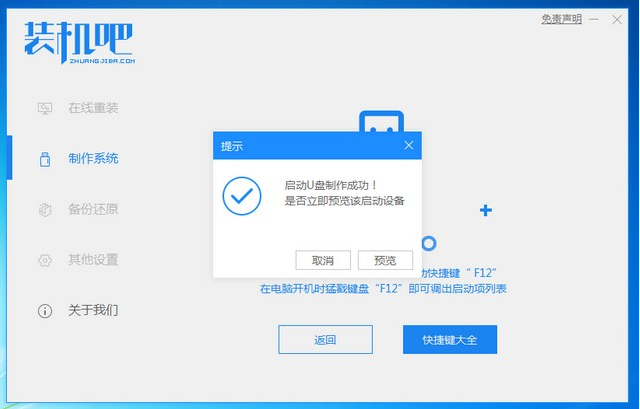
6、把制作好的启动U盘插到电脑上,开机快速按Esc 或Del 或F12等进入到Bios设置U盘启动。这里是按F12进入的快速引导菜单,选择U盘进入。
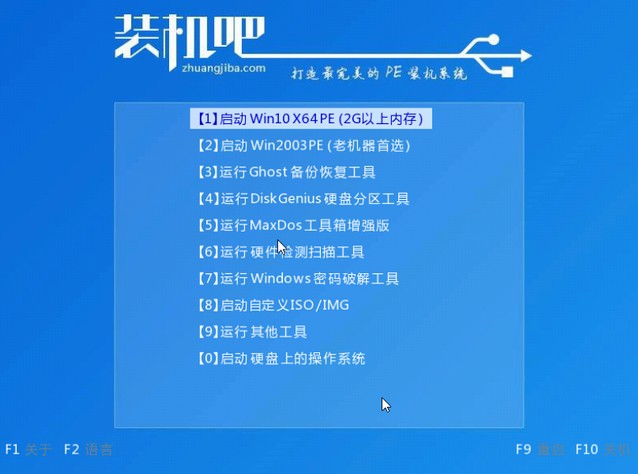
7、进入PE系统后,继续打开装机工具进行安装。
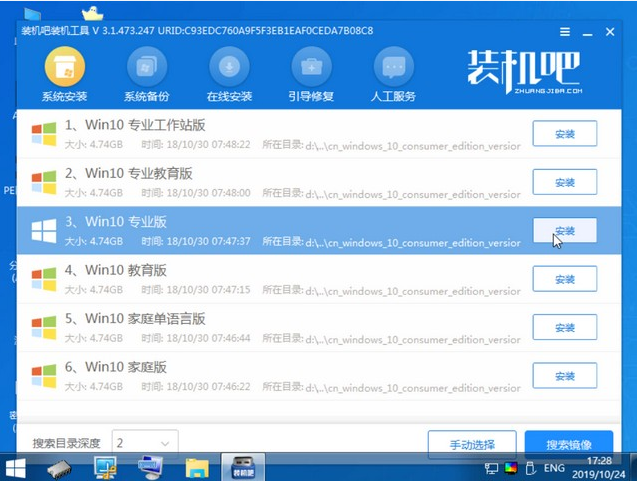
8、安装完成我们需要点击重启。
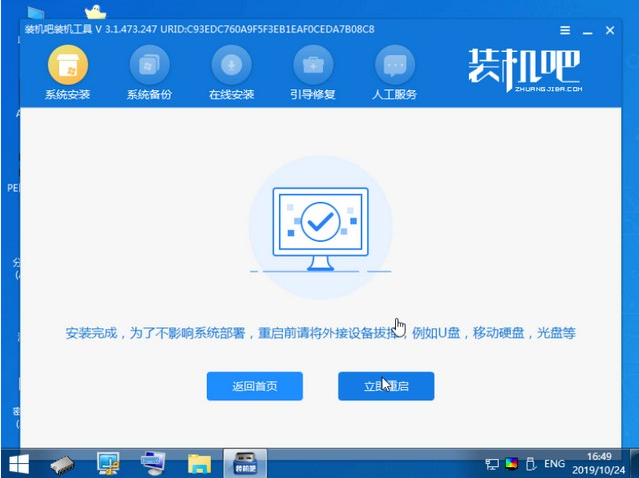
9、最后我们就能进入到我们的新安装的系统啦。
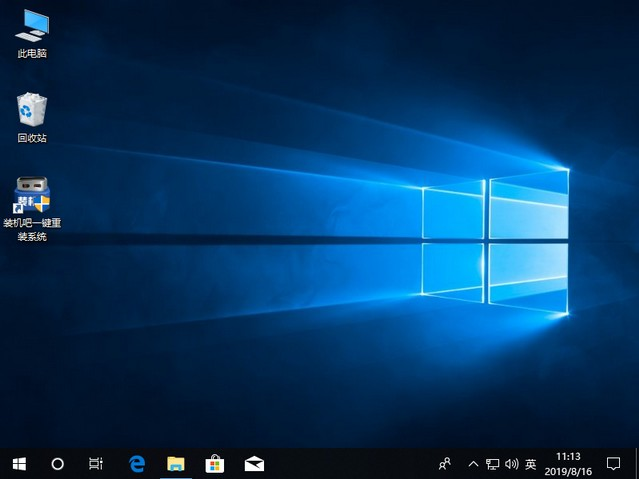
总结:
以上就是小米电脑重装系统的详细教程啦,希望能帮助到大家。




